ここから本文です。
PPSP機能の有効化(PPS)
はじめに
この設定例では、PPSによるPPSP機能の有効化について説明します。
PPSはこちらより最新版のダウンロードが可能です。
最新版をご使用いただくことを推奨いたします。
管理対象機種がPPSPに対応しているかは機種の取扱説明書、またはPPS取扱説明書「1.2.対応品名・品番および動作確認済みファームウェア」をご参照ください。
対象機種
対象機種はこちら
設定内容
1. PPSP対応スイッチングハブをPPSコントローラ及びPPSビューアと結線する
2. PPSP機能を有効にする
3. PPS StatusがControlledと表示されているか確認する
設定手順
手順1. PPSP対応スイッチングハブをPPSコントローラ及びPPSビューアと結線する
1) PPSP対応スイッチングハブをUTPケーブルでPPSコントローラとPCに結線します。コンソールケーブルを使用してPPSP対応スイッチングハブのコンソールポートにPCを結線します。
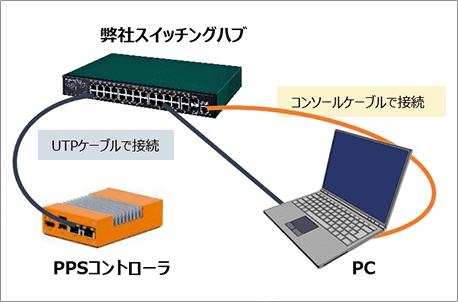
手順2. PPSP機能を有効にする
1) PPSビューアウィンドウの「ツール」をクリックしてプルダウンメニューを開き、「ターミナルエミュレータ」を選択します。「ターミナルエミュレータの接続方法」の「コンソール」を選択して、コンソールケーブルが接続されているCOMポートを選択します。
※PPSP機能を有効化する場合は、PPSPに対応した機器である必要があります。
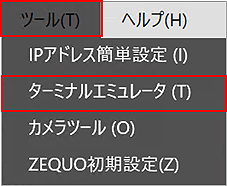
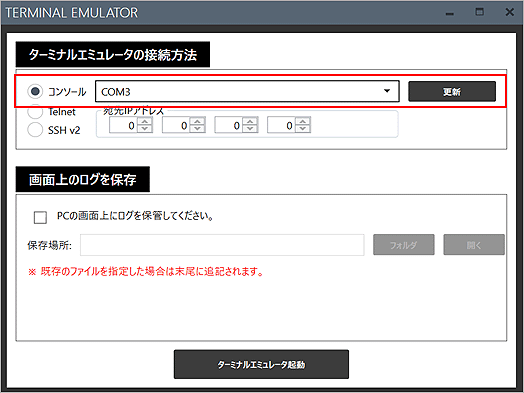
2) 「ターミナルエミュレータ起動」をクリックします。
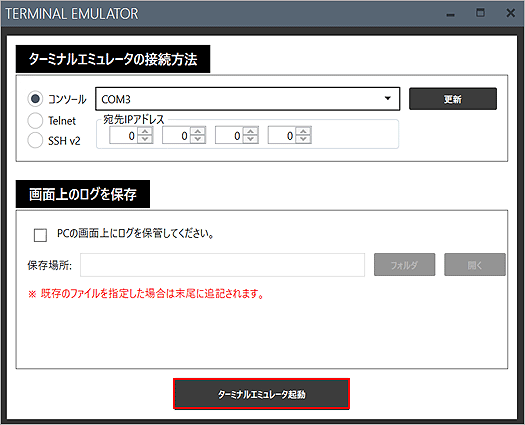
3) ログインを行います。
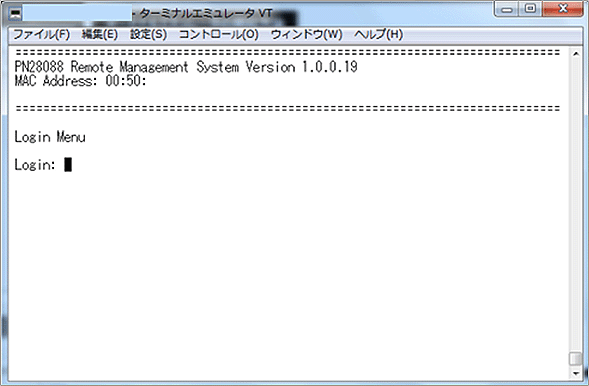
4) 以下のコマンドを入力し、CLIのグローバルコンフィグレーションモードにします。
enable
configure
5) 以下のコマンドを入力し、PPSP機能を有効にします。
pps status enable
restart pps
手順3. PPS StatusがControlledと表示されているか確認する
1) 以下のコマンドを入力し、PPS StatusがControlledと表示されているか確認します。
show pps status
この設定例についてのアンケート